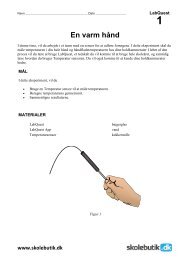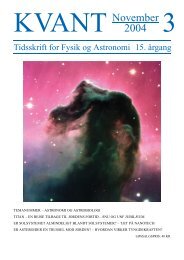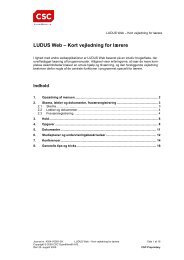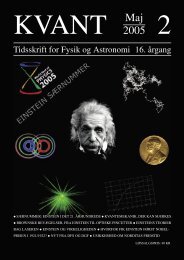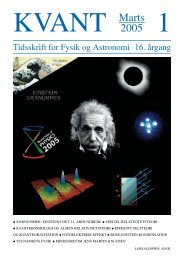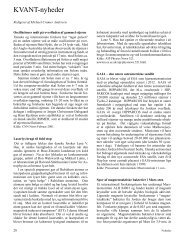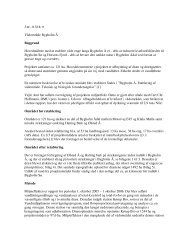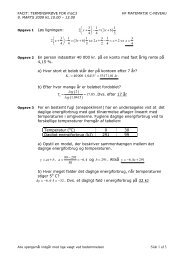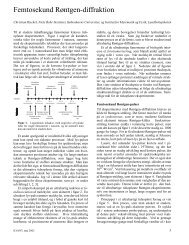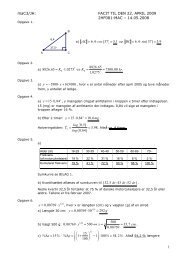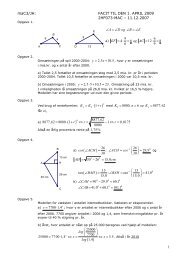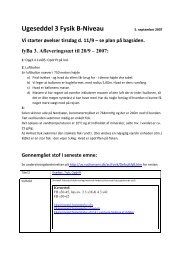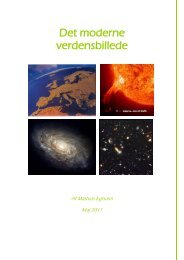Create successful ePaper yourself
Turn your PDF publications into a flip-book with our unique Google optimized e-Paper software.
Split 1 App<br />
<strong>og</strong><br />
Split 2 App<br />
Number of Graphs<br />
Graph 2<br />
Split Screen Ratio<br />
(kun på<br />
Voyage 200 PLT)<br />
Exact/Approx<br />
Angiver, hvilket pr<strong>og</strong>ram der vises på skærmen.<br />
¦ Ved et skærmbillede i fuld størrelse er kun Split 1 App aktivt.<br />
¦ Ved et delt skærmbillede er Split 1 App øverst eller længst til venstre<br />
i skærmbilledet, <strong>og</strong> Split 2 App nederst eller længst til højre.<br />
De mullige pr<strong>og</strong>ramvalg vises, når trykker på Bfra skærmbilledet<br />
Page 2, eller når du trykker på O. Du skal anvende forskellige<br />
pr<strong>og</strong>rammer i de to skærmbilleder, med mindre du er i t<strong>og</strong>raftilstand.<br />
Angiver, om begge dele i et delt skærmbillede kan vise grafer på<br />
samme tid.<br />
1 Kun en del kan vise grafer.<br />
2 Begge dele kan vise et uafhængigt tegnevindue<br />
(indstillingen Graph eller Graph 2) med uafhængige<br />
indstillinger.<br />
Angiver, hvilken type grafer du kan tegne for den anden graf i et delt<br />
skærmbillede i t<strong>og</strong>raftilstand. Er kun aktiv, når Number of Graphs = 2.<br />
I denne t<strong>og</strong>rafindstilling, indstiller Graph graftypen for øverste eller<br />
venstre del af det delte skærmbillede, <strong>og</strong> Graph 2 indstiller nederste<br />
eller højre del. De mulige valg er de samme som for Graph.<br />
Angiver størrelsesforholdet mellem de to dele af et delt skærmbillede.<br />
1:1 Skærmen deles i lige store dele.<br />
1:2 Nederste eller højre del er ca. dobbelt så stor<br />
som øverste eller venstre del.<br />
2:1 Øverste eller venstre del er ca. dobbelt så stor<br />
som nederste eller højre del.<br />
Angiver, hvordan brøker <strong>og</strong> symbolske udtryk beregnes <strong>og</strong> vises. Ved<br />
at beholde rationale <strong>og</strong> symbolske former i indstillingen EXACT<br />
opnås større nøjagtighed, fordi de fleste afrundingsfejl undgås.<br />
1:AUTO Anvender indstillingen EXACT i de fleste tilfælde.<br />
Indstillingen APPROXIMATE anvendes d<strong>og</strong>, hvis<br />
indtastningen indeholder et decimalkomma.<br />
2:EXACT Viser ikke-heltalsresultater i rationalt eller<br />
symbolsk format.<br />
3:APPROXIMATE Viser numeriske resultater i decimaltalsform.<br />
Bemærk: En fuldstændig beskrivelse af disse indstillinger findes i<br />
afsnittet “Formater på viste resultater” i kapitel 2.<br />
TI-89 / Voyage 200 PLT <strong>Teknisk</strong> <strong>reference</strong> Side 152